Win10输入开机密码却一直转圈的解决方案
来源:Win7之家
时间:2023-07-30 12:57:19 481浏览 收藏
golang学习网今天将给大家带来《Win10输入开机密码却一直转圈的解决方案》,感兴趣的朋友请继续看下去吧!以下内容将会涉及到等等知识点,如果你是正在学习文章或者已经是大佬级别了,都非常欢迎也希望大家都能给我建议评论哈~希望能帮助到大家!
许多用户会为他们的win10计算机设置密码,但一些朋友遇到了打开和输入密码的情况,所以win10输入打开密码一直在转圈怎么办?让我们来看看win10输入打开密码的解决方案。
Win10输入开机密码却一直转圈的解决方案。
1.开机界面重启三次后,即可进入安全模式,点击启用安全模式。

2.点击左下角开始键,点击设置。
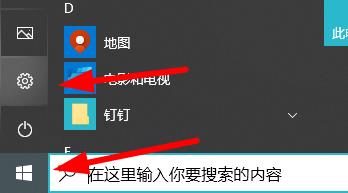
3.点击windows设置中的应用。
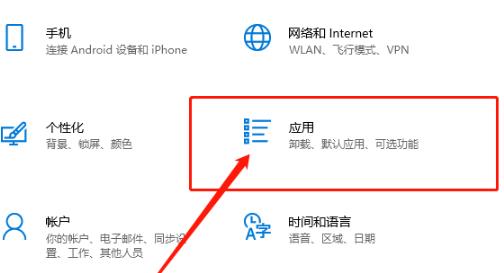
4.在底部相关设置中找到程序和功能。
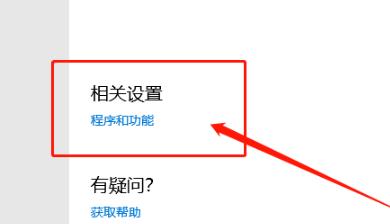
5.点击左侧的查看已安装的更新。
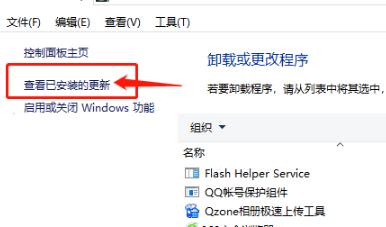
6.可以在这里查看更新信息,找到开机密码转圈前一天更新程序卸载。
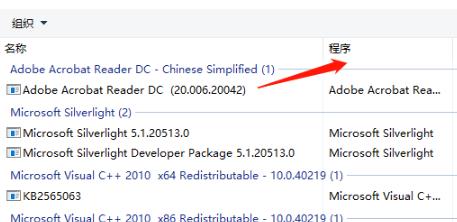
终于介绍完啦!小伙伴们,这篇关于《Win10输入开机密码却一直转圈的解决方案》的介绍应该让你收获多多了吧!欢迎大家收藏或分享给更多需要学习的朋友吧~golang学习网公众号也会发布文章相关知识,快来关注吧!
声明:本文转载于:Win7之家 如有侵犯,请联系study_golang@163.com删除
相关阅读
更多>
-
501 收藏
-
501 收藏
-
501 收藏
-
501 收藏
-
501 收藏
最新阅读
更多>
-
258 收藏
-
245 收藏
-
115 收藏
-
205 收藏
-
365 收藏
-
253 收藏
-
278 收藏
-
240 收藏
-
454 收藏
-
107 收藏
-
163 收藏
-
108 收藏
课程推荐
更多>
-

- 前端进阶之JavaScript设计模式
- 设计模式是开发人员在软件开发过程中面临一般问题时的解决方案,代表了最佳的实践。本课程的主打内容包括JS常见设计模式以及具体应用场景,打造一站式知识长龙服务,适合有JS基础的同学学习。
- 立即学习 543次学习
-

- GO语言核心编程课程
- 本课程采用真实案例,全面具体可落地,从理论到实践,一步一步将GO核心编程技术、编程思想、底层实现融会贯通,使学习者贴近时代脉搏,做IT互联网时代的弄潮儿。
- 立即学习 516次学习
-

- 简单聊聊mysql8与网络通信
- 如有问题加微信:Le-studyg;在课程中,我们将首先介绍MySQL8的新特性,包括性能优化、安全增强、新数据类型等,帮助学生快速熟悉MySQL8的最新功能。接着,我们将深入解析MySQL的网络通信机制,包括协议、连接管理、数据传输等,让
- 立即学习 500次学习
-

- JavaScript正则表达式基础与实战
- 在任何一门编程语言中,正则表达式,都是一项重要的知识,它提供了高效的字符串匹配与捕获机制,可以极大的简化程序设计。
- 立即学习 487次学习
-

- 从零制作响应式网站—Grid布局
- 本系列教程将展示从零制作一个假想的网络科技公司官网,分为导航,轮播,关于我们,成功案例,服务流程,团队介绍,数据部分,公司动态,底部信息等内容区块。网站整体采用CSSGrid布局,支持响应式,有流畅过渡和展现动画。
- 立即学习 485次学习
